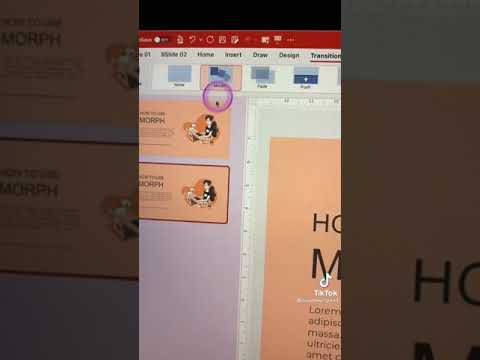Miễn phí của Microsoft Ứng dụng web Office bao gồm các phiên bản trực tuyến, được sắp xếp hợp lý của Word, Excel, PowerPoint và OneNote Office. Các ứng dụng này có thể sử dụng được trong nhiều trình duyệt khác nhau và cung cấp khả năng xem hoặc chỉnh sửa tài liệu Office trên thiết bị của bạn, ở mọi nơi bạn đến.
Word Web App - Cho tôi biết bạn muốn làm gì
Một tính năng mới theo tên Cho tôi biết bạn muốn làm gì đã được thêm vào để đơn giản hóa nhiệm vụ tìm kiếm các công cụ trên ribbon. Theo quan điểm của tôi, điều này sẽ, ở một mức độ lớn đơn giản hóa đường cong học tập của việc sử dụng ứng dụng Web Office Word.
Trường trống có mờ 'Nói với tôi' hiển thị lệnh sẽ giúp người dùng tìm kiếm nhanh công cụ mà họ đang tìm kiếm, do đó tiết kiệm được nhiều nỗ lực hơn trong việc tìm kiếm chúng và khiến mắt bị căng thẳng. Microsoft mô tả tính năng này như một loại trợ lý ảo cho Word, xuất hiện dưới dạng hộp tìm kiếm gần đầu màn hình.

Ví dụ: tìm kiếm “làm cho văn bản lớn hơn” hiển thị tùy chọn “phát triển phông chữ”, khá giống với những gì bạn đang tìm kiếm. Trong khi tìm kiếm "ngang" ngay lập tức hiển thị một nút định hướng ngang.



Có vẻ như Microsoft đang đầu tư mạnh mẽ hơn vào các ứng dụng Web Office, với các tính năng mới và tiếp thị nhiều hơn như được báo cáo trước đó bởi John Case, phó chủ tịch công ty của bộ phận văn phòng. Đối với người dùng tìm cách làm việc với các ứng dụng web trong môi trường không bị phân tâm bằng cách ẩn cài đặt không mong muốn khỏi chế độ xem trực tiếp, Nói với tôi xuất hiện như là cung cấp tốt nhất.
Microsoft đã xác nhận rằng Nói với tôi các tính năng sẽ "sớm" được triển khai cho PowerPoint và OneNote Web Apps.
Bài viết liên quan:
- Lịch sử và tiến hóa của phần mềm văn phòng Microsoft
- 3 cách để trích xuất hình ảnh từ tài liệu Word mà không cần sử dụng phần mềm
- Mẹo và thủ thuật Microsoft Word Online bạn nên sử dụng
- Cách chèn Bảng tính Excel trong Tài liệu Word
- Microsoft Office 2013 | Phiên bản Office 365 và giá được giải thích